Правильне регулювання модему ADSL
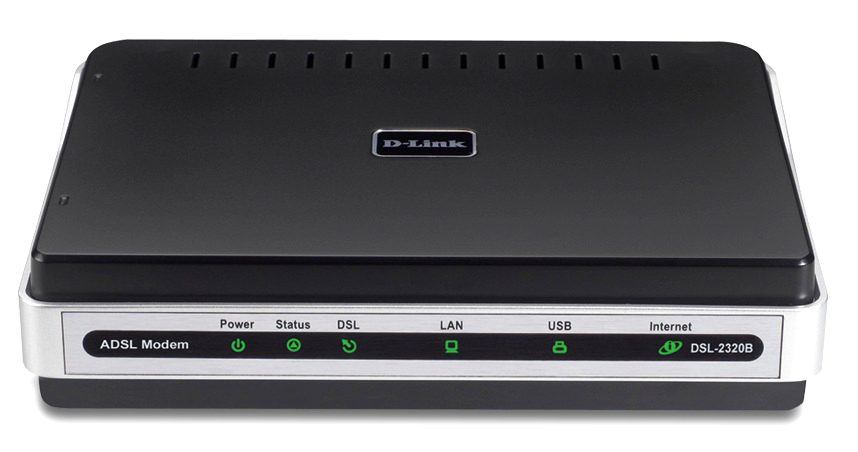
- 621
- 78
- Ira Moore
Модем ADSL призначений для підключення до Інтернету через телефонну лінію. Він може працювати мостом або маршрутизатором. Багато моделей мають Wi-Fi. Пристрій забезпечує асинхронну передачу даних. Щоб налаштувати його, вам потрібна інформація, яку випускають постачальник (DNS та IP -адреси, ПВХ, вхід та пароль). Це залежить від типу з'єднання. Усі параметри повинні бути введені вручну.
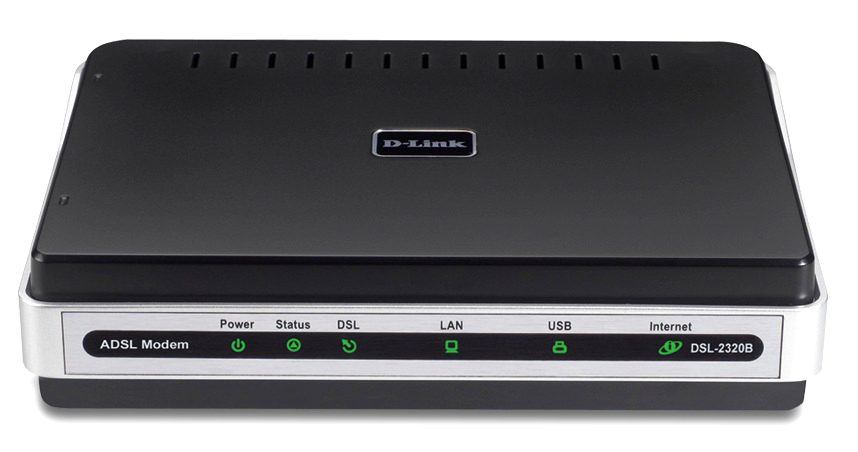
Наприклад, Rostelecom у комплекті з його модемами забезпечує диск, який сам встановлює настройки. Ви можете швидко підключити обладнання до мережі з ним. І для цього вам не знадобляться спеціальних знань чи навичок.
Скидання налаштувань
Якщо ваш модем ADSL раніше використовувався, краще опустити його параметри на фабрику. Це також буде корисно, якщо ви не пам’ятаєте пароль з веб -інтерфейсу. Різні оператори мають різні способи підключення. Змінюючи постачальника (наприклад, ви використовували Domolink, але переходили до нової квартири, яка розташована в зоні покриття Rostelecom), з нуля легше налаштувати пристрій, ніж змінити індивідуальні параметри.
Щоб повернути параметри за замовчуванням:
- Нам потрібно підключити модем ADSL до електричної мережі.
- Знайдіть кнопку або отвір із написом "Скидання" на своєму випадку.
- Якщо це кнопка, натисніть її на 30 секунд. Блоки на пристрої можуть моргнути.
- Якщо це отвір, вставте там стрижень або скріпку для паперу. Також тримайте кілька секунд.
- Якщо жоден метод не спрацював, натисніть кнопку живлення/вимкнення і зачекайте, поки індикатори розквітають.
Після резервного копіювання пристрій перезавантажиться. Ви можете скинути параметри через веб -інтерфейс. Як ввести його, описано в одному з наступних глав.
Підключення до комп'ютера
Перш ніж налаштувати модем ADSL, він повинен бути підключений до мережі та комп'ютера. Для цього вам потрібно буде включити:
- Спліттер. Сепаратор частоти. Це невелика коробка з трьома портами. Інтернет та телефона "є" в одному проводі. Але вони мають різні частоти. Розпліттер виключає їх вплив один на одного.
- Кабель Ethernet. Потрібно приєднати ПК до пристрою ADSL. Ви можете використовувати Wi-Fi, якщо ви знаєте пароль. Якщо ви підключите модем до USB, вам потрібен USB -трубопровід.

Кабель Ethernet
- Телефонний кабель з двома з'єднувачами. Для підключення маршрутизатора та спліттера.
Багато операторів надають одночасно Інтернет, телефонію та телевізійні послуги (включаючи Rostelecom). Тож усі комунікації працюватимуть на одному проводі. Хоча є й інші типи з'єднань. Оптичні волокна кабелі дуже популярні - у них висока пропускна здатність або закручена пара різних категорій. Вони відрізняються за розміром і роз'ємами. Тому вони не підходять для ADSL.
Налаштування модему починається з підключення до комп'ютера та мережі.
- Візьміть спліттер.
- У слоті під назвою "лінія" вставте основний телефонний кабель, який підключений до постачальника (Rostelecom, Domolink, MTS тощо).
- Порт "телефон" (або "Тел") призначений для телефону (якщо у вас є). Ви можете використовувати розетки для підключення декількох пристроїв.
- У гнізді "модем" вставте телефонний дріт, який витрачається на модем. Для Інтернет -кабелю розроблений роз'єм "ADSL". Слоти Існують різні розміри - не плутайте.
- Сам маршрутизатор кріпиться до ПК будь -яким чином зручним для вас. Щоб працювати над Wi-Fi, знайдіть потрібну бездротову мережу на комп’ютері та введіть пароль (слід вказати на модемі або в інструкціях). Для підключення за допомогою Кабеля Ethernet вставте один кінець у слот "LAN", а другий кріпиться до порту мережевої картки. Або використовуйте USB -дріт.
- Перевірте, чи відповідні індикатори засвітилися на маршрутизаторі. Інтернет -світло не повинно спалювати, поки ви не встановите з'єднання.
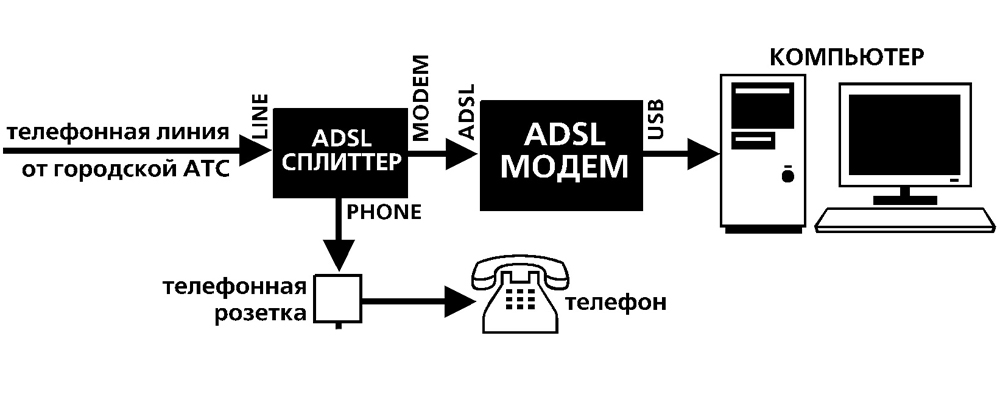
Схема підключення
Веб -інтерфейс. Налаштування мережевої картки
Налаштування модему ADSL найчастіше здійснюється через веб -інтерфейс. Це візуальне відображення параметрів пристрою та інформації про нього. Там ви можете побачити журнали, статистику, встановити параметри. Щоб увійти в інтерфейс, відкрийте будь -якого спостерігача та введіть у адресу "192.168.1.1 "або" 192.168.0.1 "без цитат. Адреса може бути іншими - це завжди вказано в інструкціях.
Якщо сторінка маршрутизатора не відкривається, вона підключена неправильно, або вона не спільно з мережевою карткою. У першому випадку перевірте кабелі, подивіться, чи зазвичай вони зафіксовані в гніздах. Якщо там все в порядку, вам потрібно налаштувати мережеву плату.
- Клацніть на значок з'єднання на панелі завдань (або відкрийте "Панель управління")
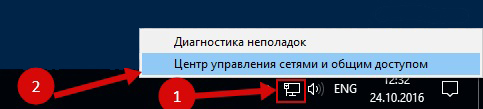
Клацніть на значок з'єднання
- Перейдіть до Центру управління мережами.
- Клацніть на "Змінити параметри адаптера" (або "керівництво", якщо у вас є Windows Vista).
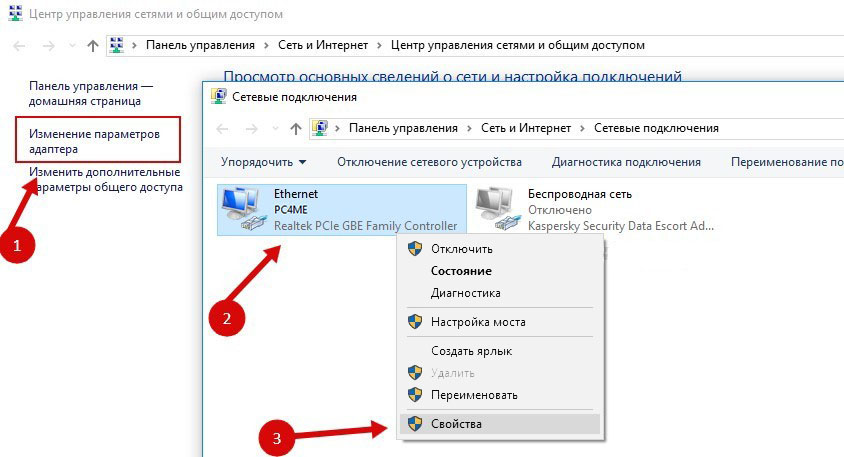
Зміна параметрів адаптера
- Натисніть кнопку правої миші на правильному з'єднанні.
- Виберіть "Властивості".
- Знайдіть у списку "Протокол Інтернету 4". Клацніть на нього двічі.
- Відкривається вікно, в якому потрібно вказати IP та DNS.
Повинна бути інформація, яку постачальник видасть (наприклад, у Rostelecom, вам потрібно автоматично отримувати адреси). Але поки що вам потрібно налаштувати мережеву карту. Для цього встановіть такі параметри:
- IP -адреса - "192.168.1.2 "(видалити цитати).
- Підмережа маски - "255.255.255.0.
Збережіть зміни та знову спробуйте відкрити веб -інтерфейс. На вході він подасть запит на вхід/пароль. За замовчуванням це "адміністратор/адміністратор" або "адміністратор/1234". Ключ вказується в інструкціях.
Там ви можете скинути параметри.
- Перейдіть до "Mangement" ("Система").
- Розділ "Налаштування" ("Конфігурація").
- Натисніть кнопку "Відновити налаштування за замовчуванням" ("Фабричні налаштування").
Підключення до інтернету
Якщо параметри не відображаються автоматично, вам потрібно підключити пристрій вручну. Налаштування відрізняється залежно від оператора та моделі маршрутизатора. Але алгоритм дій однаковий. Наприклад, ситуація з D-Link DSL-2640U:
- Перейдіть у веб -інтерфейс.
- Відкрийте вкладку Net або Network (мережа). У моделі 2500U його називають "wan". У попередніх версіях знаходиться в розділі "Розширена установка".
- Підрозділ "з'єднання" ("сполуки").
- Натисніть кнопку "Додати" ("Додати").
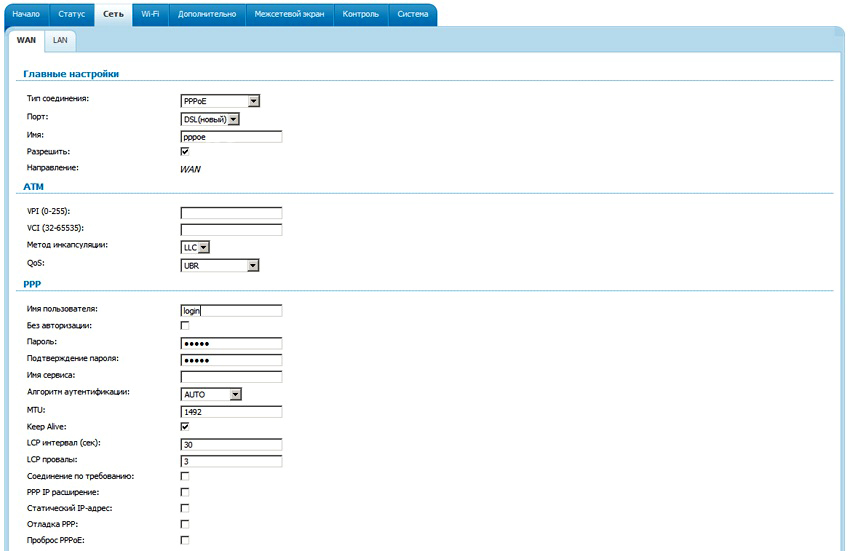
Встановлення D-Link DSL-2640U
- У списку "Протокол DSL" або "Тип з'єднання" ("Тип з'єднання") Виберіть "PPPOE".
- Введіть параметри ПВХ у поля VPI та PCI. Вони залежать від регіону та постачальника. Наприклад, для Rostelecom у Москві VPI дорівнює 0 (нуль) та VCI - 35. Цю інформацію можна розпізнати від оператора.
- У "Ім'я користувача PPP" ("Ім'я користувача") Напишіть свій вхід.
- У "Пароль" та "Підтвердження пароля" ("Пароль" та "Підтвердити пароль") Копіювати пароль.
- Позначте варіант "Зберігайте живі" та "IGMP".
- "Інтервал LPC" та "LPC не вдається" ("Інтергал -" та "сукні") розроблені для встановлення інтенсивності запитів на авторизацію. Якщо ви поставите "20" і невдачу "3", після трьох невдалих спроб підключити пристрій "чекатимуть" 20 секунд. Якщо мережа постійно розривається, інтервал можна зменшити.
- Натисніть кнопку "Зберегти" ("Зберегти") нижче.
- Перезавантажте модем ADSL.
У деяких моделях є так -катальні "швидкі налаштування" - "швидке налаштування" або "майстер". Просто введіть дані, які отримав оператор - сама система вибирає відповідні параметри.
Імена та розділи можуть змінюватися. Але принцип однаковий. Розглянемо ситуацію з певним прикладом. Ось як виглядає коригування модему ADSL Rostelecom:
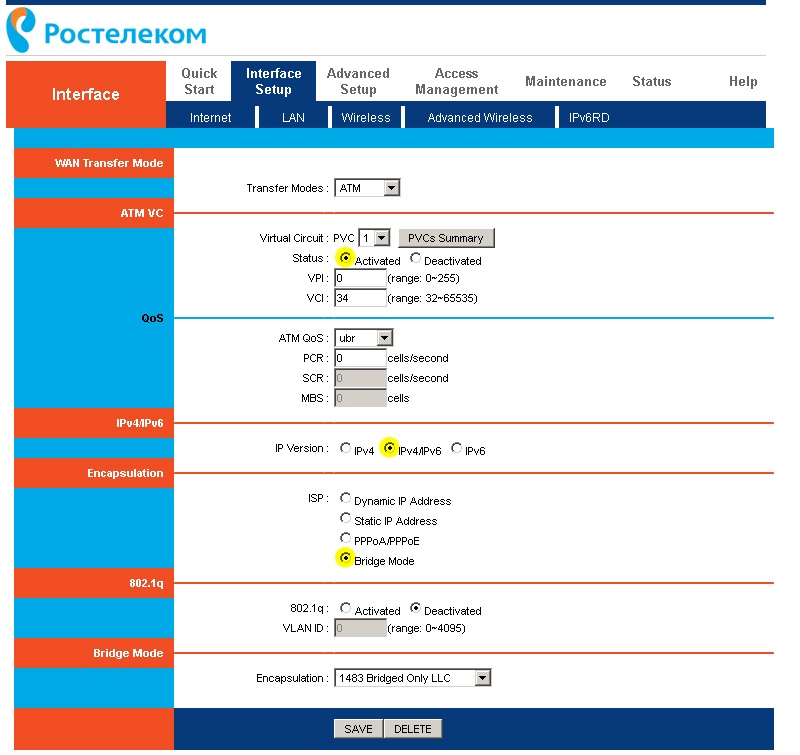
Налаштування модему Rostelecom
- Перейдіть у веб -інтерфейс.
- Відкрити налаштування інтерфейсу - Інтернет.
- У розділі "Віртуальна схема" у елементі "Статус" вкладіть опцію "Розширений".
- У "IP -версії" Виберіть IPv4.
- У розділі "провайдер", PPPOE/PPPOA.
- У полях для введення "Ім'я користувача" та "Пароль" Запишіть своє ім’я користувача та пароль.
- У списку "nat" put "Увімкнути".
- У точці "напрямку" вкажіть "обидва".
- Межі Wi-Fi у розділі "бездротова".
- "SSID" - це назва мережі. "Попередній ключ" - пароль.
Rostelecom, як і багато інших постачальників, забезпечує інсталяційний диск разом із його обладнанням. Легше підключити Інтернет з ним. Просто вставте компакт -диск у диск і дотримуйтесь інструкцій.
Підключення маршрутизатора до модему ADSL
Ви можете використовувати модем як в'яжучий між підключенням до Інтернету та маршрутизатором. Тоді "розподілити" сигнал Wi-Fi буде іншим пристроєм. Для цього необхідно, щоб все обладнання було в одній мережі. Цей тип з'єднання називається режимом "мост" ". Це зручно, якщо у вас вдома є кілька комп’ютерів. Зрештою, маршрутизатор, виданий постачальником, може не підтримувати бездротове з'єднання.
Ось як підключити модем ADSL до маршрутизатора Wi-Fi:
- Спочатку налаштуйте пристрій DSL окремо. Щоб ви могли перейти до мережі через неї.
- Вставте в свою локальну частину Ethernet Cabble.
- Скиньте параметри маршрутизатора, з якого ви хочете розповсюдити Інтернет. Навіть якщо він новий і раніше не використовувався.
- Другий кінець дроту Ethernet підключитися до маршрутизатора Wi-Fi до слота WAN. Порт можна назвати "Інтернет". У випадку, він завжди виділяється кольором.

Підключення маршрутизатора до модему
- Підключіть його до комп'ютера.
- Перейдіть у веб -інтерфейс.
- Відкрийте розділ "wan".
- У списку "Тип з'єднання" Виберіть "Динамічний IP".
- Введіть параметр "PPPOE". Вкажіть вхід та пароль.
- Збережіть зміни та перезапустіть пристрій.
Мережа повинна заробляти. Якщо цього не відбудеться, то у неї є конкретні параметри, які необхідно розпізнати від оператора.
IPTV налаштування
Багато постачальників надають Інтернет та телебачення в одному пакеті (наприклад, все одно Rostelecom). Wi-Fi Roter найкраще підходить для роботи з IPTV. Але ви можете використовувати звичайний модем ADSL. Якщо у нього є кілька партій локальної мережі. Щоб налаштувати його, вам потрібно створити міст.
- Перейдіть у веб -інтерфейс.
- Відкрийте розділ мережі - з'єднання.
- У списку "Тип з'єднання" виберіть "міст".
- Вкажіть VPI та VCI. Якщо вони поєднуються, вам потрібні два мости.
- Натисніть "Зберегти".
- Перейдіть на вкладку "Додатково".
- Підрозділ "інтерфейси".
- Кнопка "Створіть групу".
- Вимийте будь -яке ім’я.
- Перемістіть міст та деяку локальну порт до правильних динаміків. Наприклад, LAN3.
- Клацніть "Зберегти" та перезавантажте пристрій.
Після цього IPTV буде працювати на вибраному роз'єм.
Модеми ADSL ідеально підходять для роботи через телефонні лінії. Але для встановлення таких пристроїв потрібно зрозуміти параметри. Якщо DSL не має бездротової мережі, ви можете налаштувати її для підключення до маршрутизатора.

